
Izberi jezik
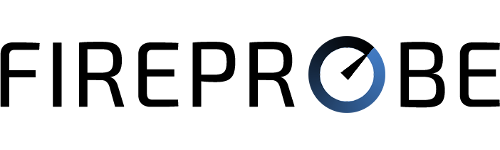
Hanoi:
DCTV Cable Network
ponudnik:
Viettel Group
poganja ga:
FIREPROBE.NET
Prenesi:
92.91
Mb/s
Naloži:
78.56
Mb/s
Ping:
49
ms
Jitter:
1
ms
BREZ OBLIKOVANJA:
5/5
VIDEO ZAVAROVANJE (LQ):
5/5
VIDEO ZAVAROVANJE (HQ):
5/5
KLJUČI (SKIP, KAJNJI):
5/5
ON-LINE IGRE:
4/5